
La Feuille de calcul
La feuille de calcul:
La feuille de calcul est le document principal d'un tableur. Dans la feuille de calcul vous allez saisir les données, les formules, faire la mise en forme, et utiliser les différents outils mis à disposition dans Excel.
La composition de la feuille :

Explications:
Cellules: Une feuille d'Excel contient 16777216 cellules. Chaque cellule est indépendante des autres. C'est dans les cellules que les données et formules sont insérées. Chaque cellule est identifiée par une référence qui est composée par la lettre de la colonne et du chiffre de la ligne correspondantes.
En-têtes de lignes et de colonnes: Les colonnes et les lignes sont identifiés par des lettres de l'alphabet respectivement des numéros. En cliquant sur les tête de lignes ou de colonnes vous pouvez sélectionner des lignes ou colonnes entières. Notez bien que ceci signifie que la modification apportée (p.ex. Mise en forme en gras) affectera toute colonne ou ligne sélectionnées.
Onglets des feuilles: Les onglets des feuilles permettent d'accéder facilement aux différentes feuilles par un simple clic. Les onglets peuvent aussi être renommés afin de mieux distinguer et retrouver les feuilles. Par défaut chaque classeur Excel se crée avec 3 feuilles. Le nombre de feuilles par nouveau classeur peut être paramétré dans le menu Outils/Options/Général...
Barres de défilement des onglets: Si tous les onglets des feuilles ne sont pas visibles, vous pouvez les faire défiler avec l'aide des boutons de cette barre d'outil.
Barres de défilement: Servent pour se déplacer à l'intérieur d'une feuille horizontalement ou verticalement.
Comment insérer/supprimer des lignes ou colonnes:
Vous pouvez facilement insérer des colonnes ou lignes supplémentaire à l'endroit voulu. Pour ceci suivez les procédures suivantes:
Pour insérer une colonne:
Sélectionnez la colonne qui se trouvera ensuite à droite de la colonne à insérer, dans notre cas la colonne C:
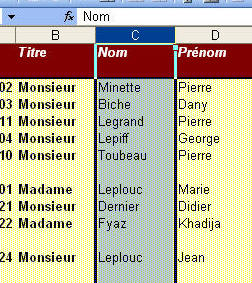
Ensuite cliquez dans le menu Insertion sur la commande Colonne
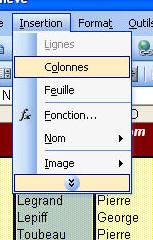
Toutes les colonnes à partir de la colonne D seront décalées vers la droite (la colonne C devient D ...) et une nouvelle colonne C est insérée.
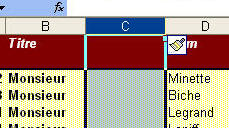
Il va de soit que la procédure pour l'insertion des lignes est identiques. Les nouvelles lignes sont insérer au dessus de la colonne sélectionnée et les lignes sont décalées vers le bas.
Pour insérer plusieurs colonnes ou lignes il faut simplement sélectionner le nombre de colonnes ou lignes à insérer.
Comment déplacer ou copier une feuille:
Pour déplacer une feuille d'un classeur à un autre il faut faire appel au menu contextuel de l'onglet. Cliquez avec le bouton droit de la souris sur l'onglet de la feuille, et choisissez Déplacer ou copier ...

Ceci ouvre la boîte de dialogue suivante:

Vous devez indiquer dans quel classeur vous aimeriez déplacer la feuille sélectionnée, vous avez le choix entre un nouveau classeur ou parmi les classeurs ouverts. Ensuite vous devez indiquer l'endroit précis où la feuille doit être insérée. (avant la feuille...)
Pour copier une feuille il suffit de cocher la case respective:

Comment insérer une feuille:
Pour insérer une nouvelle feuille de calcul dans un classeur il suffit d'utiliser la commande Feuille dans le menu Insertion:

ou avec l'aide du menu contextuel des onglets celui ci ouvre la boîte de dialogue suivante, qui permet de choisir parmi 5 types de feuilles de base différentes ou parmi une collection de modèles préétablis.
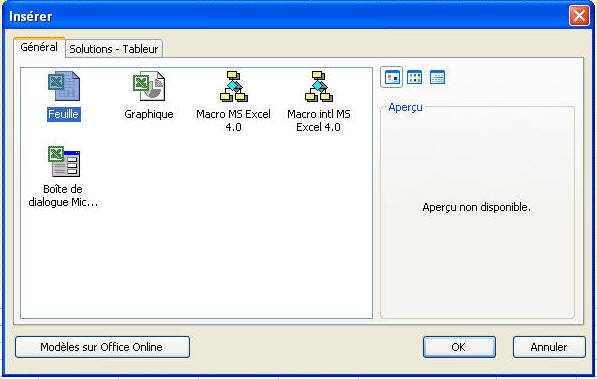
Comment renommer une feuille:
Pour renommer une feuille il suffit d'un double-clic sur 'onglet ou de faire appel au menu contextuel de l'onglet

et de renommer la feuille en inscrivant le nouveau nom directement dans l'onglet avec un double clic dans l'onglet.
![]()
Comment supprimer une feuille:
Pour supprimer une feuille il suffit de sélectionner la feuille ou les feuilles (en sélectionnant plusieurs onglets) et de cliquer sur la commande supprimer dans le menu contextuel des onglets:

Attention la suppression des feuilles est définitive!